 在线
在线客服

 在线
在线
 电话
电话咨询

 购买
购买
 返回
返回顶部
【周年庆】MyEclipse个人授权 折扣低至冰点!立即开抢>>
MyEclipse支持Java EE技术(如JAX-WS和EJB 3.0),它们以功能包的形式可用于WebSphere 6.1,但未开箱即用。本指南将引导您完成安装WebSphere 6.1、功能包和更新。 在本指南中,您将:
还没有MyEclipse? 现在下载
想要利用MyEclipse使用WebSphere,您必须拥有MyEclipse Blue或Bling授权,购买地址>>
本教程是使用MyEclipse、WebSphere 6.1和相关的Web Service、EJB Feature Pack(以及3个更新包)在Windows上创建的。
如果您在在Unix / Linux上,请参阅相应的WebSphere文档,以指导您完成并启动准确程序。如果在Linux上有可比较的可执行文件,除目录路径外的指令都将非常相似。
注意:没有适用于Macintosh的WebSphere安装程序。
本文档有许多步骤,您需要一些不同的软件程序来完成它。以下是本教程中使用的内容以及您可能有权访问的潜在替代方法的列表。
这些是本教程使用的安装程序、软件包和PAK。如果您稍后阅读本教程,并且可以使用其他功能包或更新PAK,请确保没有其他更新会干扰本文档中概述功能包的功能。
1. 如果您以ZIP文件的形式下载了WebSphere 6.1,请将其解压缩。 如果您有CD或DVD,请插入磁盘。
2. 如果启动安装程序,应用程序不会自动从CD / DVD启动,并且您需要手动启动它,可执行文件的名称为islaunchpad.exe,双击.exe运行它。
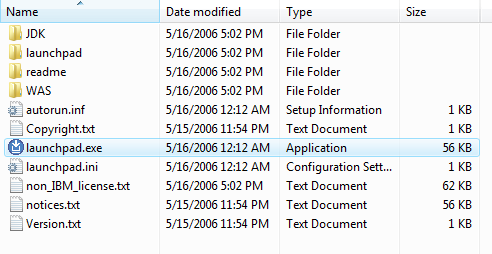
3. Launchpad启动后,单击运行WebSphere Application Server安装程序的第一个选项。
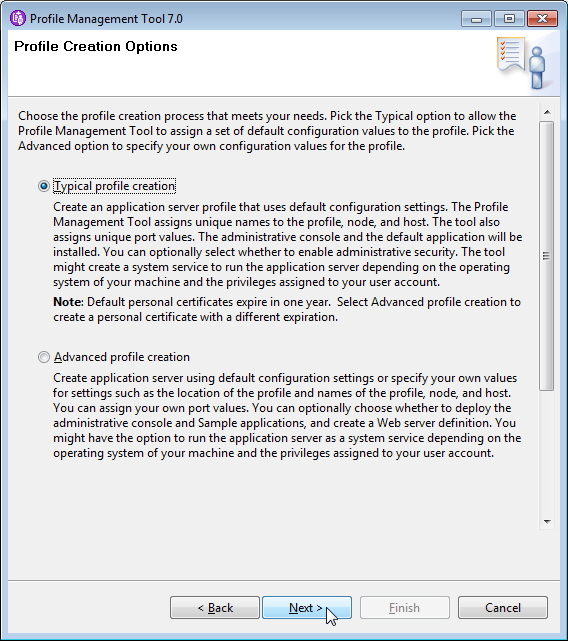
注意:如果由于某些原因链接不起作用(例如,对于操作系统的安全性限制),可以关闭Launchpad,通过进入WAS文件夹来运行install.exe启动WebSphere Application Server安装程序。
安装程序初始化后,将显示安装向导屏幕:
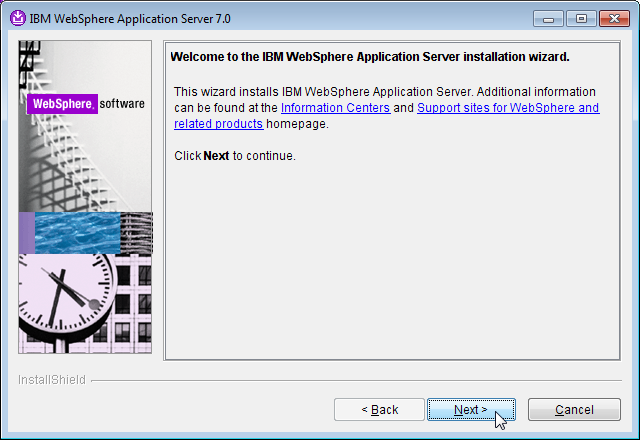
4. 在大多数情况下,安装接受默认值。 当您到达向导的管理安全性部分时,通过取消选中该复选框来禁用该功能,点击Next。
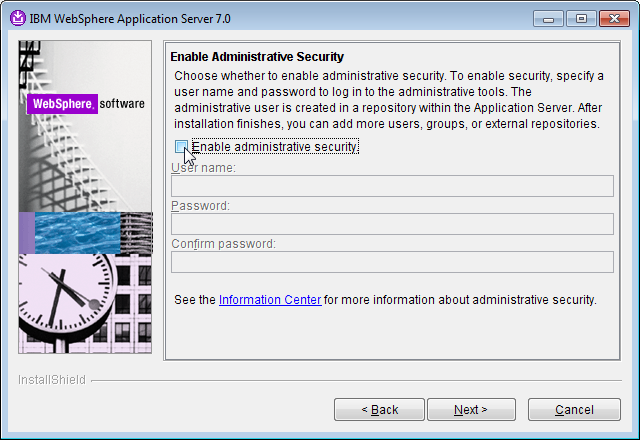
本教程面向WebSphere Application Server的开发安装,这就是为什么不需要Administrative Security的原因。
5. 您将看到要执行的安装操作的摘要,再次单击Next开始安装。
6. 安装程序完成后,单击Finish打开前台控制台。
7. 单击控制台上第一步的安装验证链接。Websphere启动并显示控制台窗口,显示启动日志。
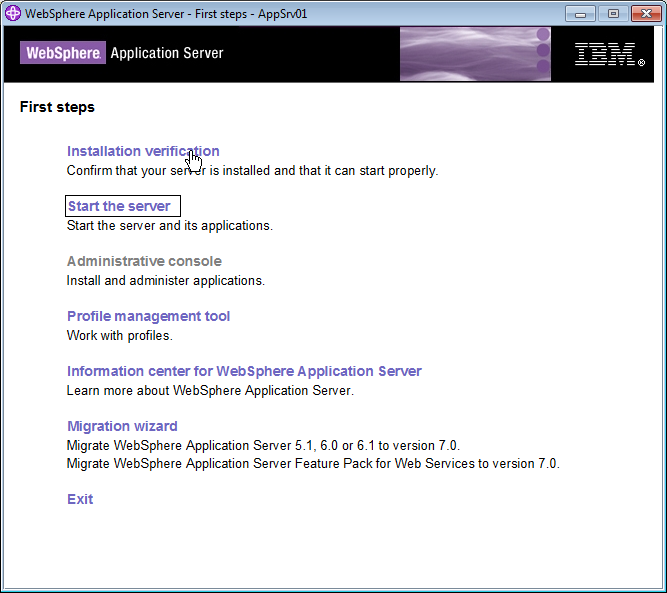
8. 在安装验证之前,请在控制台日志的末尾查找验证成功消息。 这可能需要几分钟才能显示。
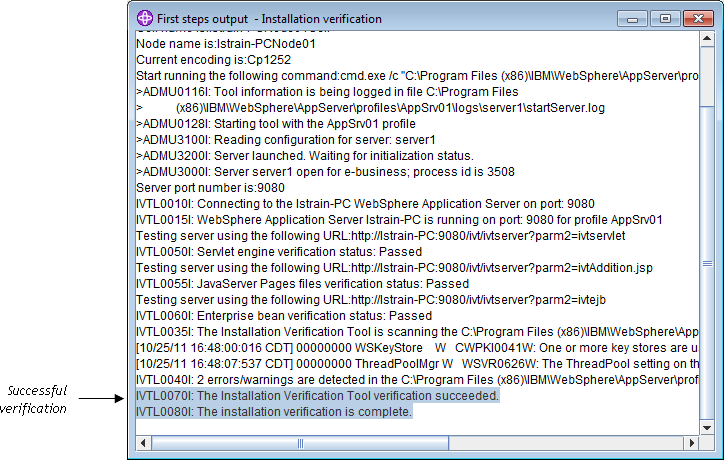
9. 验证安装后,关闭控制台窗口,然后单击停止前台控制台上的服务器,出现另一个控制台日志 完成后关闭控制台窗口。
10. 关闭First Steps控制台,您的WebSphere Application Server安装已经完成。
注意:如果您的默认浏览器处于包含嵌入式空间的路径,那么在安装过程中可能会遇到困难。 如果是这种情况,请修改firststeps.batfile(在配置文件的firststeps文件夹中),在%FirstStepsDefaultBrowserPath%的所有实例上添加双引号。
默认情况下,当安装WebSphere Application Server时,安装程序将在启动时添加一个自动运行WebSphere的Windows系统服务。这通常仅在生产服务器上是必须的,但是在开发机器上,启动整个应用程序服务器不仅会降低启动速度,而且还会与MyEclipse内部的WebSphere发生管理冲突。因此,您应该禁用此系统服务,因此它不会在开始时启动。
1. 在Windows XP上,单击开始菜单,然后通过控制面板、管理工具和Services来查找系统服务列表。在Vista and 7上,打开开始菜单,然后在过滤器框中输入Services来查找链接。
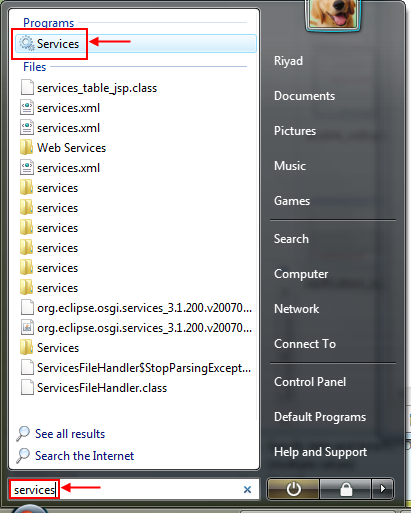
2. 在Services窗口中,向下滚动到名为IBM WebSphere Application Server V6.1的服务,这是计算机节点名称。右键单击该服务, 右键单击该服务,然后选择Properties或双击该条目来打开其服务属性。
3. 从启动类型下拉列表中选择禁用或手动,然后单击OK。

注意:如果服务仍在运行,请单击Stop。
使用WebSphere Update Installer安装WebSphere Application Server更新,用安装表示服务器更新的PAK文件。
1. 想要安装WebSphere Update Installer,请将您收到的ZIP文件解压或将CD、DVD插入计算机。如果安装程序没有为您自动启动,则可能需要向下查找它。请向下浏览UpdateInstaller文件夹来查找installer.exe,然后双击运行它。
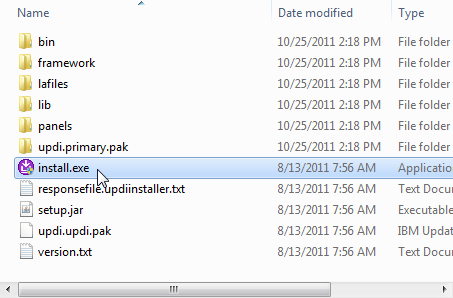
向下查找WebSphere Update Installer文件会出现WebSphere Update Installer的欢迎界面。
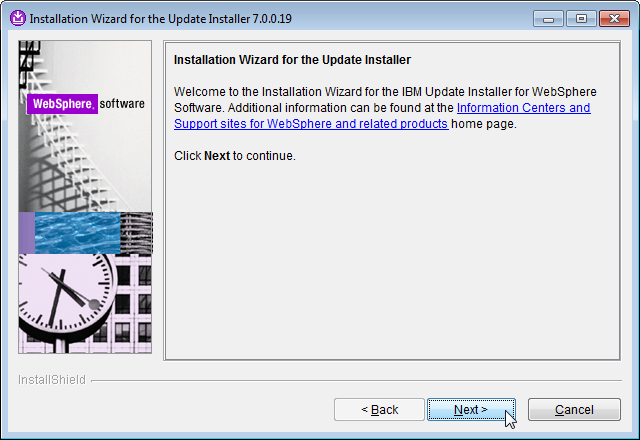
2. 在每个安装程序页面上单击Next,然后选择默认值。在向导的最后一页上,安装程序会询问您是否启动WebSphere Update Installer,但尚未下载要安装的PAK文件,因此请立即取消选中该复选框,然后单击Finish。
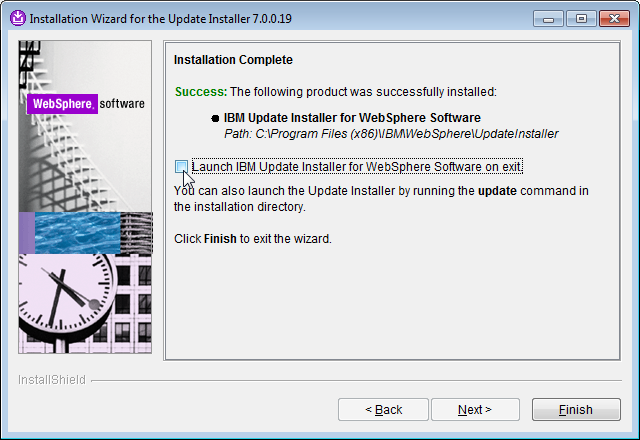
在本教程中,您将运行Update Installer两次,首先应用WebSphere Application Server 6.1.0.0 - > 6.1.0.x修补程序,然后再次应用两个单独的修补程序(临时修补程序和Web Service Feature Pack修补程序)。
这将是您应用到WebSphere Application Server的第一个更新,它将服务器从版本6.1.0.0更新到6.1.0.x。
1. 想要应用此PAK文件,请将其下载并放在WebSphere Update Installer的维护文件夹中,因为这是Update Installer所在的默认位置。在这种情况下,由于您将Updater Installer安装到C:Program FilesIBMWebSphereUpdateInstaller文件夹中,所以放置PAK文件的文件夹如下所示。
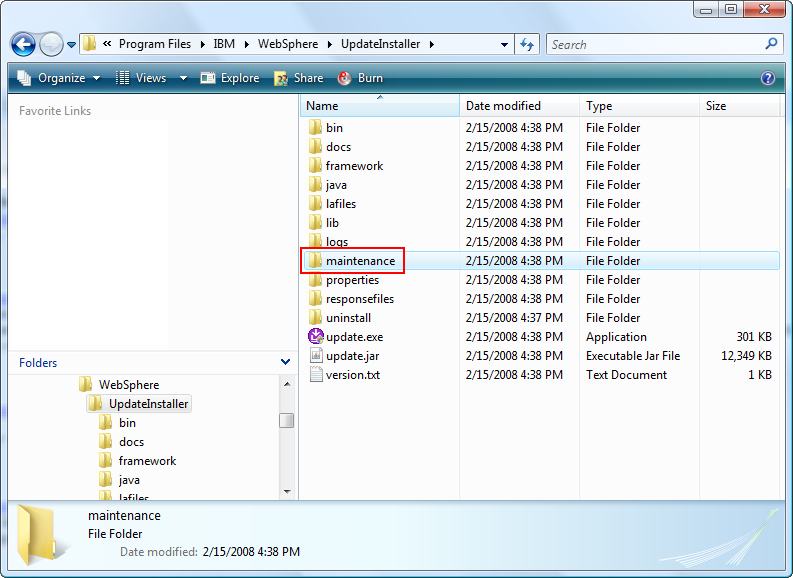
2. 通过双击同一文件夹中的update.exe文件或从“开始”菜单运行更新安装程序。
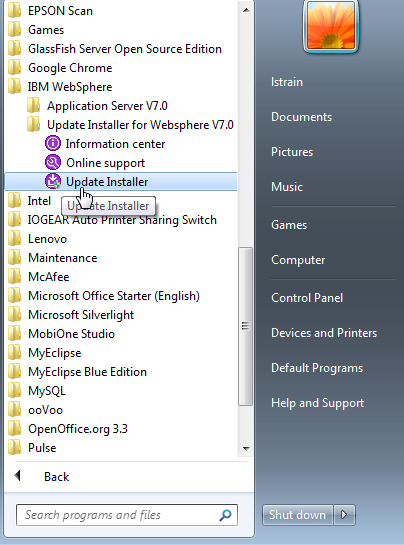
重要提示:如果将WebSphere Application Server安装到C:Program Files文件夹,由于在Windows 7和Vista上修改了权限控制,我们建议您右键单击Update Installer窗口的快捷方式,然后从菜单中选择Run as Administrator,确保更新不会因为权限问题而失败。
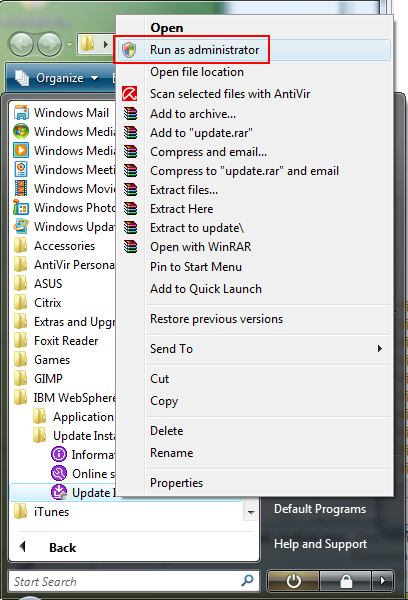
3. 启动Update Installer然后单击Next,将提示您输入WebSphere Application Server的安装文件夹。默认情况下,更新安装程序应该查找并显示它,确认其实正确的。
4. 单击Next安装或者卸载维护包,在这种情况下接受默认值,立即安装。单击Next来输入包含维护包文件(PAK文件)的文件夹。您将它们放置在Update Installer的安装文件夹下,这是默认显示的。
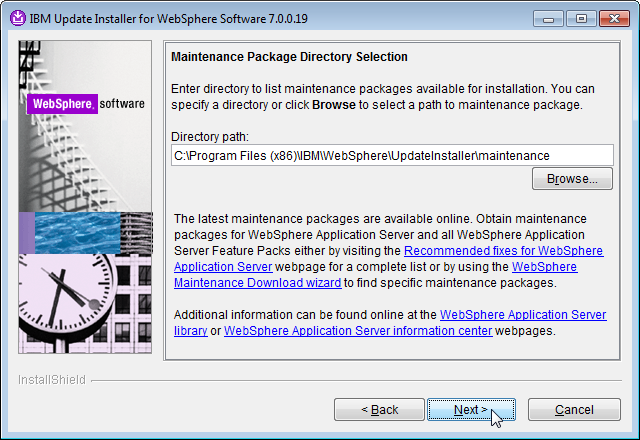
5. 更改目录,确认并单击Next,Update Installer将显示其找到的更新包,并提示您确认/选择要安装的更新包。在这种情况下,您应该只有一个更新包。
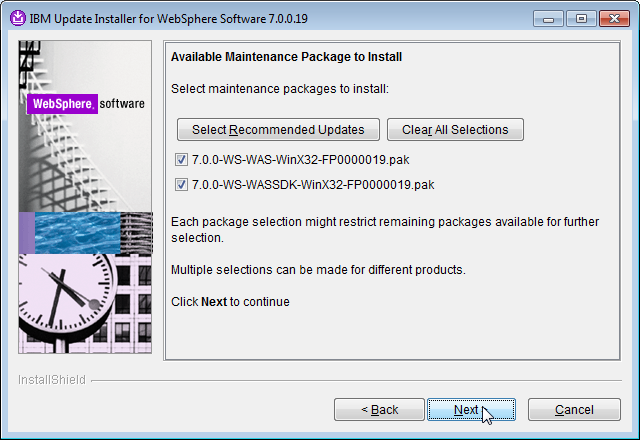
6. 单击Next,然后安装程序会验证您要执行的操作,并提示您确认。 再次单击Next,更新进程开始。
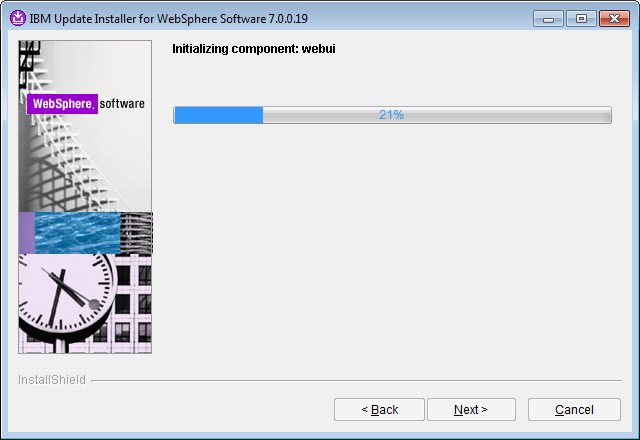
注意:考虑到应用更新包的大小,在较快的机器上可能需要2-5分钟;在较慢的机器上,可能需要10分钟或更长时间才能运行。
7. 更新完成后,Update Installer将确认该进程已经完成。
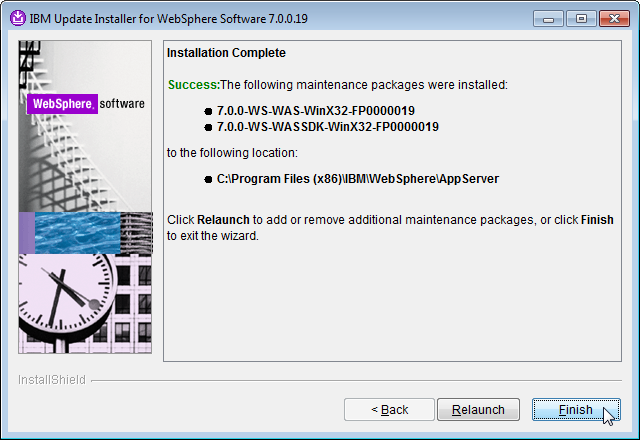
重要提示:更新过程如果在任何时候失败,您都可以尝试重新运行更新安装程序,它会尝试恢复失败的更新。如果恢复失败,可能由于挂起的服务器进程或正在运行的服务器,服务器资源被锁定。请确保服务器已停止,我们建议您在尝试恢复更新过程之前重新启动计算机,以确保所有打开的文件句柄都已关闭。
现在WebSphere更新到最新版本,您可以安装Web Services Feature Pack,该功能包增加了对Java EE Web服务规范JAX-WS的支持。
1. Web Service Feature Pack通过ZIP或CD / DVD中包含的独立安装程序进行安装,解压缩ZIP文件或将CD / DVD插入计算机。如果要从CD / DVD安装,安装程序将自动运行。 否则,在WEBSV子文件夹中找到并运行installer.exe文件。
重要提示:如果将WebSphere Application Server安装到C:Program Files文件夹,由于Windows 7和Vista上修改了权限控制,我们建议您右键单击Update Installer窗口快捷方式,然后从菜单中选择Run as Administrator,以确保更新不会由于权限问题而失败。
2. 在安装向导中,单击每个页面上的Next,同意许可,确认您的WebSphere Application Server安装路径,然后安装开始。
3. 安装完成后,向导会显示所有安装的内容。
4. 单击Finish,打开Profile Management工具。您现在不需要这个工具,所以可以关闭它。
现在您已更新WebSphere并添加了Web Service Feature Pack,需要为Web Service Feature Pack应用两个更新:
1. 将这两个PAK文件复制或移动到第6节中使用的维护文件夹中。
2. 和WebSphere更新一样,通过从开始菜单启动更新安装程序,再次运行Update Installer。
重要提示:如果将WebSphere Application Server安装到C:Program Files文件夹,由于Windows 7和Vista上修改了权限控制,我们建议您右键单击Update Installer窗口快捷方式,然后从菜单中选择Run as Administrator,以确保更新不会由于权限问题而失败。
3. 在向导的每个页面上单击Next,确认要升级的WebSphere安装等。当您到达显示要应用的更新列表页面时,会列出两个。
4. 此时,只有6.1.0.9-WS-WASWebSvc-IFPK53084.pak可供选择。 首先选择并应用它。
5. 单击Relaunch(或单击Finish,然后手动重新启动更新安装程序),然后逐步执行向导,直到列出唯一的剩余更新,然后选择它,点击Next。最终维护包更新程序将最后一次更新应用于WebSphere。
6. 单击Finish完成Web Service Pack Feature更新。
本教程的最后一步是安装WebSphere Application Server 6.1的EJB 3.0 Feature Pack。此包的安装与Web Service Feature Pack安装相同。
1. 解压压缩的ZIP文件,然后运行install.exe或将CD / DVD插入计算机,并执行相同操作(如果安装程序没有自动启动)。 安装程序文件位于EJB 3.0文件夹中。运行安装程序时,您会看到Welcome页面与其他安装程序一样。
2. 在每个向导页面上单击Next,确认WebSphere安装位置,并最终同意开始安装的Summary页面。安装完成后,该向导将显示安装的摘要。
3. 单击Finish,打开Profile Management工具。
现在您已经安装了WebSphere 6.1的所有更新和功能包,您有使用新技术的两种选择:
1. 从开始菜单启动Profile Management Tool。
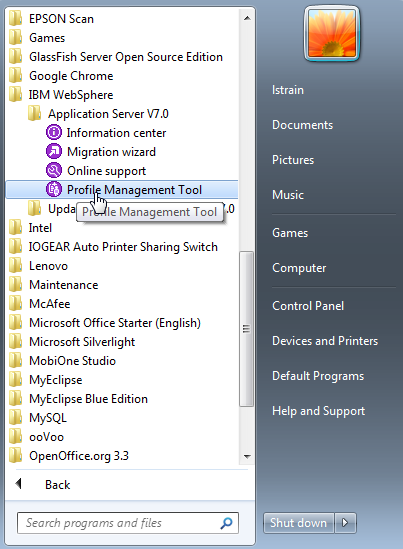
2. 单击Augment。
3. 选择要扩充的配置文件,然后单击Next。
4. 选择要应用于配置文件的扩充,然后单击Next。
注意:进行到这一步时,WebSphere 6.1似乎有一个错误,因此现有的配置文件只能使用EJB 3.0功能包而不是JAX-WS功能包进行扩充。 获取JAX-WS支持的唯一方法是根据该功能包创建新的配置文件。
WebSphere进行必要的更改(可能需要几分钟)。
1. 从开始菜单启动Profile Management Tool。
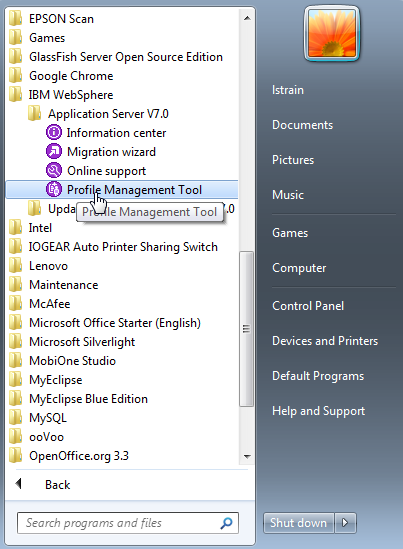
2. 点击Create,然后单击Next。
3. 选择您要基于新配置文件的功能,然后单击Next。
注意:在进行到这一步时,您不能使用具有JAX-WS扩展的EJB 3.0配置文件。要创建使用这两个功能包的配置文件,您必须先创建一个JAX-WS配置文件,然后使用EJB 3.0功能包进行扩展。
此过程根据您选择的平台技术为WebSphere生成新的配置文件。 您可以使用配置文件或进一步扩展其他功能。